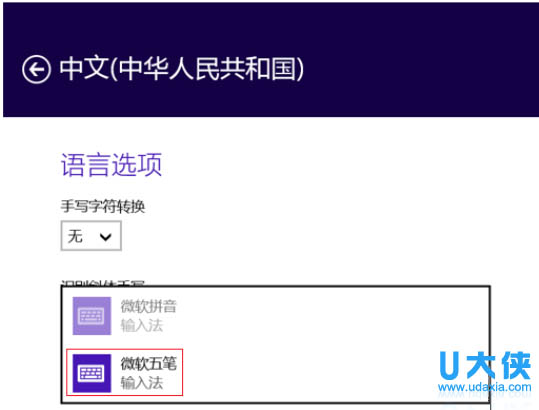win8版本下设置和使用微软五笔输入法的解决方法
编辑: 来源:U大侠 时间:2015-06-30
win8.1已经出来很久,但是很多用户还是不知道如何设置微软五笔输入法,今天,U大侠小编就给大家说说Windows8.1如何设置和使用微软五笔输入法的方法,微软五笔输入法不是Windows 8.1系统的中文语言的缺省输入法,你在使用它之前需要把它添加到系统输入法中,对于win8.1还不是很熟悉的用户会觉得无从下手。下面,一起来看看解决方法吧。
一、添加微软五笔输入法
1、鼠标移到屏幕的右上/下角或手指在屏幕右侧边缘向内轻扫,打开超级按钮,点击"设置";
2、或使用快捷键Windows 徽标键 +I;
3、在弹出的设置菜单中,点击"更改电脑设置";
4、在电脑设置中,按以下顺序点击:时间和语言→区域和语言→中文(中华人民共和国)→选项→添加键盘,选择微软五笔;
5、添加五笔输入法后,点击电脑右下角的输入法图标或者按快捷键Windows +<空格键>,就可以选择微软五笔输入法并使用了。
二、微软五笔输入法设置
1、在电脑设置中,按以下顺序点击:时间和语言→区域和语言→中文(中华人民共和国)→选项→微软五笔→选项;
2、微软五笔输入法目前共有三项设置:单字输入模式,编码逐键提示及误码时发出报警音。你可以根据实际需要自由设置。
三、微软五笔输入法输入体验
你在输入五笔全码后,如果有多于一个候选,那么你敲入的下一个字母会自动上屏被选中的那个候选,同时这个字母也会被作为要输入的下个中文字符的第一个五笔编码显示在输入区域内。
例如:先敲入五笔编码“aaaa”,然后再输入“b“,第一个候选”工“自动上屏,同时字母”b”作为下个中文字符的第一个五笔编码显示在输入区域。
如果你输入的全码是一个空码,没有一个候选,那么你敲入的下一个字母会被作为要输入的下个字符的第一个五笔编码显示在输入区域内,之前输入的那个全码会被丢弃。
例如:在输入空码 “dufi” 后,再输入“a“, 则空码”dufi“会消失,同时字母”a“会显示在输入区域。
以上就是win8版本下设置和使用微软五笔输入法的解决方法,更多精彩内容继续关注U大侠官网。